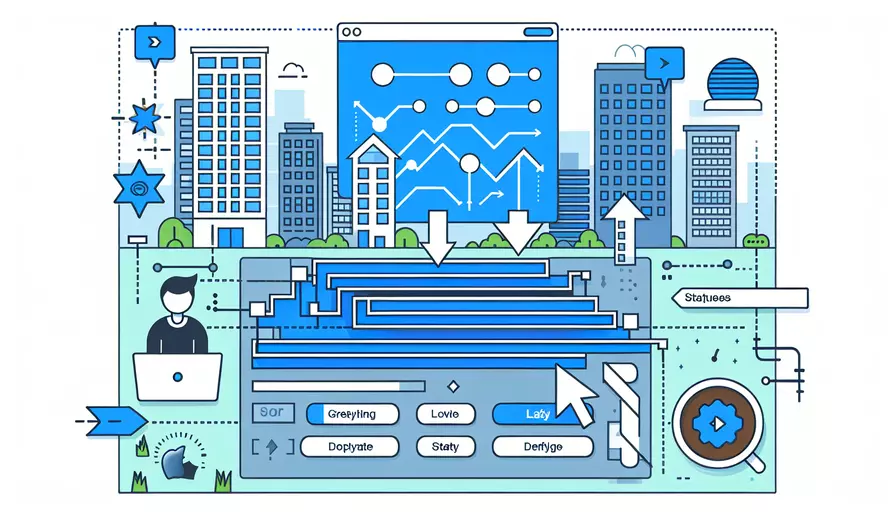
在Vue中实现底部弹层主要有以下几个步骤:1、创建弹层组件、2、控制弹层显示与隐藏、3、添加动画效果。接下来将详细介绍这些步骤。
一、创建弹层组件
首先,我们需要创建一个Vue组件来表示底部弹层。这个组件将包含弹层的HTML结构和样式。
<template>
<div v-if="visible" class="bottom-sheet">
<div class="bottom-sheet-content">
<slot></slot>
</div>
</div>
</template>
<script>
export default {
name: 'BottomSheet',
props: {
visible: {
type: Boolean,
default: false,
},
},
};
</script>
<style scoped>
.bottom-sheet {
position: fixed;
bottom: 0;
left: 0;
right: 0;
background-color: white;
box-shadow: 0 -2px 10px rgba(0, 0, 0, 0.1);
transition: transform 0.3s ease-in-out;
}
.bottom-sheet-content {
padding: 16px;
}
</style>
二、控制弹层显示与隐藏
为了控制弹层的显示与隐藏,我们可以在父组件中使用v-if指令,并通过一个布尔值来控制弹层的可见性。
<template>
<div>
<button @click="showSheet">Show Bottom Sheet</button>
<BottomSheet :visible="isSheetVisible" @close="hideSheet">
<p>This is the content of the bottom sheet</p>
<button @click="hideSheet">Close</button>
</BottomSheet>
</div>
</template>
<script>
import BottomSheet from './BottomSheet.vue';
export default {
components: {
BottomSheet,
},
data() {
return {
isSheetVisible: false,
};
},
methods: {
showSheet() {
this.isSheetVisible = true;
},
hideSheet() {
this.isSheetVisible = false;
},
},
};
</script>
三、添加动画效果
为了使底部弹层更具吸引力,我们可以添加一些动画效果,例如从底部滑入和滑出。
<template>
<transition name="bottom-sheet">
<div v-if="visible" class="bottom-sheet">
<div class="bottom-sheet-content">
<slot></slot>
</div>
</div>
</transition>
</template>
<style scoped>
.bottom-sheet-enter-active, .bottom-sheet-leave-active {
transition: transform 0.3s ease-in-out;
}
.bottom-sheet-enter, .bottom-sheet-leave-to /* .bottom-sheet-leave-active in <2.1.8 */ {
transform: translateY(100%);
}
.bottom-sheet {
position: fixed;
bottom: 0;
left: 0;
right: 0;
background-color: white;
box-shadow: 0 -2px 10px rgba(0, 0, 0, 0.1);
}
.bottom-sheet-content {
padding: 16px;
}
</style>
通过以上步骤,我们可以在Vue应用中创建一个简单而实用的底部弹层。
四、总结与建议
总结来说,在Vue中实现底部弹层主要包括:1、创建弹层组件、2、控制弹层显示与隐藏、3、添加动画效果。通过这些步骤,你可以轻松地在Vue项目中实现一个功能完善的底部弹层。建议在实际项目中,根据具体需求对弹层的样式和功能进行进一步优化和定制,以提升用户体验。
相关问答FAQs:
1. Vue如何实现底部弹层?
底部弹层是一种常见的用户交互方式,可以在移动设备上提供更好的用户体验。在Vue中,我们可以通过使用CSS和Vue的动态绑定来实现底部弹层。
首先,我们需要定义一个底部弹层的组件。在这个组件中,我们可以使用position: fixed;和bottom: 0;来将弹层固定在页面底部。然后,我们可以使用Vue的动态绑定来控制弹层的显示和隐藏。比如,我们可以使用一个isShow的变量来控制弹层的显示状态,然后使用v-if指令来根据isShow的值来判断是否显示弹层。
接下来,我们可以在页面中使用这个底部弹层组件。可以通过点击按钮或者其他交互方式来触发弹层的显示。比如,可以在按钮的点击事件中改变isShow的值来控制弹层的显示和隐藏。
最后,我们可以为底部弹层组件添加一些过渡效果,来提升用户体验。可以使用Vue的过渡动画来为弹层添加进入和离开的动画效果,比如使用transition组件和transition-group组件来实现淡入淡出、滑动等效果。
2. 如何在Vue中实现底部弹层的拖拽功能?
在一些场景下,用户可能需要拖拽底部弹层来调整其位置。在Vue中,我们可以通过使用Vue的事件绑定和DOM操作来实现底部弹层的拖拽功能。
首先,我们可以使用Vue的@mousedown事件来监听鼠标按下的事件。在这个事件中,我们可以记录鼠标按下时的位置信息。然后,使用Vue的@mousemove事件来监听鼠标移动的事件。在这个事件中,我们可以计算鼠标移动的距离,并更新底部弹层的位置信息。最后,使用Vue的@mouseup事件来监听鼠标松开的事件。在这个事件中,我们可以清除之前记录的位置信息。
接下来,我们需要使用DOM操作来实现底部弹层的拖拽功能。可以使用document.getElementByXXX或者document.querySelector等方法来获取底部弹层的DOM元素。然后,根据鼠标移动的距离,计算底部弹层的新位置,并使用style.transform来更新底部弹层的位置。
最后,我们可以为底部弹层添加一些限制条件,比如限制底部弹层的拖拽范围,或者限制底部弹层的最小高度等。可以在计算底部弹层的新位置时,判断是否超出了限制条件,并进行相应的处理。
3. 如何实现在Vue中底部弹层的滚动效果?
在一些场景下,底部弹层可能会包含大量的内容,超出了可视区域。为了提供更好的用户体验,我们可以在底部弹层中添加滚动效果,使用户可以滚动查看内容。在Vue中,我们可以使用CSS和Vue的动态绑定来实现底部弹层的滚动效果。
首先,我们需要定义一个具有固定高度的容器,用来包裹底部弹层的内容。可以使用CSS的overflow: auto;来设置容器的滚动效果。然后,我们可以使用Vue的动态绑定来根据底部弹层的内容高度来控制容器的高度。比如,可以使用v-bind:style指令来绑定容器的高度为底部弹层内容的高度。
接下来,我们可以在底部弹层组件中添加大量的内容。当内容超出容器的高度时,容器将显示滚动条,用户可以通过滚动条来滚动查看内容。
最后,我们可以为滚动条添加一些样式,使其更加美观。可以使用CSS的::-webkit-scrollbar伪元素来设置滚动条的样式,比如设置滚动条的宽度、颜色等。
通过以上的步骤,我们可以在Vue中实现底部弹层的滚动效果,提供更好的用户体验。
文章标题:vue如何底部弹层,发布者:worktile,转载请注明出处:https://worktile.com/kb/p/3635968

 微信扫一扫
微信扫一扫  支付宝扫一扫
支付宝扫一扫 